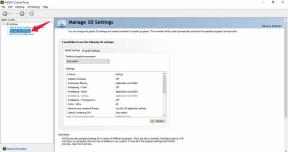Sådan tilføjes eller fjernes Google-konto på Samsung Galaxy Note 10 eller Note 10 Plus
Android Tip Og Tricks / / August 05, 2021
Samsung Galaxy Note 10 og Note 10 Plus sammen med deres 5G-varianter, Note 10 5G og Note 10 Plus 5G, blev lanceret i sidste måned. Alle Note 10-modellerne er fremragende smartphones med masser af forbedringer i forhold til deres forgængere. Da de er Android-smartphones, skal du linke en Google-konto for at bruge dem. I denne artikel viser vi dig, hvordan du tilføjer eller fjerner Google-konto på Samsung Galaxy Note 10 eller Note 10 Plus.
Samsung Galaxy Note 10-modeller er i øjeblikket nogle af de bedste Android-smartphones på markedet. Med forbløffende design og avancerede tekniske specifikationer er Note 10-enheder faktisk de bedste phablets hidtil. Før du fortsætter med, hvordan du tilføjer eller fjerner Google-konto på Samsung Galaxy Note 10 eller Note 10 Plus, kan du muligvis også lide:
- Sådan opsættes fingeraftryksgenkendelse på Samsung Galaxy Note 10 eller Note 10 Plus
- Sådan overføres filer fra din gamle Samsung til Galaxy Note 10 eller Note 10 Plus
- Sådan opsættes skærmsikkerhed på Samsung Galaxy Note 10 eller Note 10 Plus
Sådan tilføjes eller fjernes Google-konto på Samsung Galaxy Note 10 eller Note 10 Plus
Sådan tilføjes Google-konto på Galaxy Note 10 eller Note 10 Plus
- Stryg opad fra startskærmen for at komme til appmenuen og gå til Indstillinger
- Få adgang til konti og sikkerhedskopiering, og tryk på Konti
- Tryk på Tilføj konto
- Vælg Google, og indfør din pinkode, adgangskode eller mønster, når du bliver bedt om det
- Indtast din Gmail-adresse, og tryk på Næste
- Indtast din Gmail-adgangskode, og tryk på Næste
- Enig med vilkårene Service og fortrolighedspolitik, når du bliver bedt om det (vi anbefaler at læse disse to mindst en gang i dit liv for at vide, hvad der handler om med Googles vilkår)
- Du kan desuden tænde sikkerhedskopien til Google Drev, hvis du bliver bedt om det
Sådan fjernes Google-konto på Galaxy Note 10 eller Note 10 Plus
Fjernelse af en Google-konto på Galaxy Note 10 eller Note 10 Plus er også en ligetil proces, ligesom den ovenfor. Afhængigt af din kontos indstillinger og linket til Samsung-kontoen bliver du muligvis bedt om at gøre det indtast også din adgangskode til din Samsung-konto, inden du fortsætter med at fjerne Google-kontoen.
Sådan fjerner du Google-konto på Galaxy Note 10 eller Note 10 Plus:
- Stryg opad fra startskærmen for at komme til appmenuen og gå til Indstillinger
- Få adgang til konti og sikkerhedskopiering, og tryk på Konti
- Tryk på Tilføj konto
- Vælg den Google-konto, du vil fjerne
- Tryk på Fjern konto, og følg instruktionerne på skærmen
- Endelig bekræft valget ved at trykke igen på Fjern konto
Og det er alt hvad du skal vide om, hvordan du tilføjer eller fjerner Google-konto på Samsung Galaxy Note 10 eller Note 10 Plus.